El disco duro es uno de los componentes más importantes de nuestro ordenador. Ahora bien, es posible que hayamos abierto el administrador de tareas y nos hayamos fijado en que el sistema está haciendo un uso excesivo del disco duro. Veamos cómo solucionarlo en Windows 10.
La velocidad de lectura y escritura es diferente en la mayoría de discos duros, pero que tanto en un disco mecánico como en un SSD se esté utilizando al 100% es un problema que debemos solventar, ya que es posible que no hayamos tenido ni que acudir al administrador de tareas para ver que nuestro ordenador está haciendo más ruido de lo normal o se está calentando.
Ya hemos visto en distintas ocasiones que con las actualizaciones de Windows aparecen problemas que anteriormente no encontrábamos, pero es posible que esto no ocurra a todos los usuarios, sino solo a algunos en cuyos equipos por alguna razón la actualización no ha funcionado correctamente en el equipo.
El uso excesivo del disco duro en Windows es un fallo relativamente habitual, tanto en Windows 10, como en Windows 8 o incluso en Windows 7. Es un problema que principalmente ocasionan ciertas actualizaciones del sistema operativo, aunque no siempre es así.
Al tratarse de un error común, es posible que no nos funcione la primera solución y tengamos que acudir a otras de las que también te hablaremos a lo largo del artículo. Empecemos de la más sencilla a la más compleja.
Desfragmentar el disco
Puede sonar obvio, pero conocer cómo desfragmentar el disco es una de las prácticas que deberíamos realizar a nuestro disco duro mecánico con relativa frecuencia para que todo funcione de una manera más fluida, menos a un SSD que no le hace falta.
Este puede ser uno de los factores que cause un excesivo uso del disco duro. Es la opción más sencilla ya que, como te enseñamos, desfragmentar el disco es una acción que puede llevarnos tan solo unos segundos.
Debemos destacar que existen otras soluciones algo más complejas, pero que nos serán útiles si el problema no se ha visto solucionado con la desfragmentación del disco duro tradicional de siempre.
Problemas con la búsqueda de Windows
Otra posible solución pasa por desactivar un servicio llamado Windows Search, para lo que debes seguir estos sencillos pasos:
Primero comprobamos que efectivamente el disco duro se encuentra al 100% a través del pulsar las teclas: CTRL + ALT + Supr. Y a continuación, pulsamos sobre “Administrador de tareas”.
Después nos fijaremos que en el apartado “Disco” para comprobar que efectivamente se encuentra al 100%.
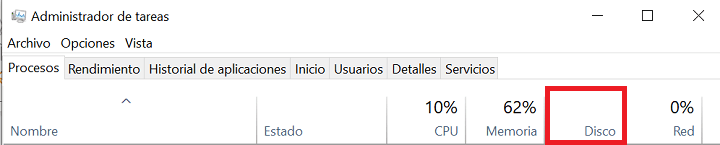
Como es un problema común que puede ocurrir debido a muchos factores como actualizaciones de Windows o incluso virus, desactivaremos la búsqueda de Windows. Para detener la búsqueda de Windows, solo tendremos que buscar “net.exe” (es una detención temporal de la búsqueda).
Si hemos detenido la búsqueda de Windows y hemos notado una disminución del uso del disco a través del administrador de tareas, podremos detener esta búsqueda de forma permanente.
- Para detener la búsqueda de Windows, deberemos de pulsar el botón "Windows +R". Una vez se nos ha abierto la ventana, introduciremos el comando “services.msc” sin las comillas.
- A continuación, se nos abrirá una enorme ventana con varios procesos. Buscaremos el nombre de “Windows Search”.
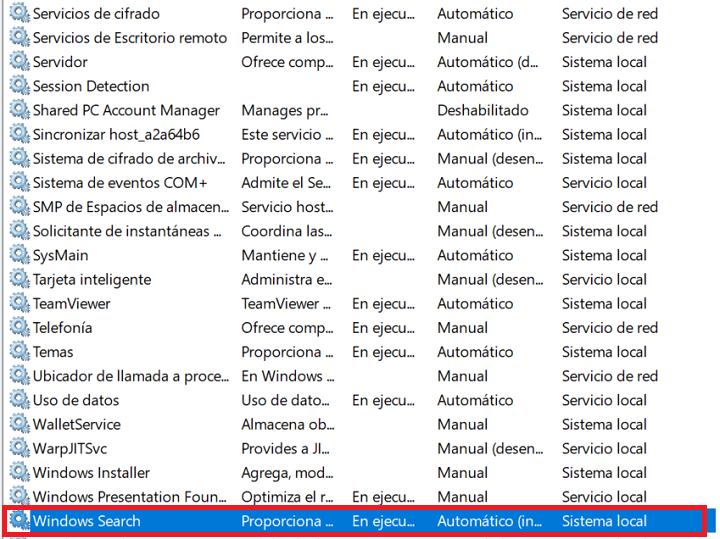
- Cuando lo encontremos, pulsaremos doble click, y se nos abrirá una ventana a través de la que podremos realizar ajustes de la barra de búsqueda de Windows. En el tipo de inicio pondrá automático de forma predeterminada, pero pulsaremos encima y elegiremos la opción “deshabilitar”.
- Si ya hemos deshabilitado el servicio y no notamos una disminución del uso del disco a través del uso del disco, deberemos de volver a habilitar la barra de búsqueda de Windows. Es posible que tengas que reiniciar el ordenador para que el cambio surta efecto.
Ajustes en la memoria virtual
Si no se trata de la barra de búsqueda de Windows debemos de restablecer y/o ajustar correctamente la memoria RAM de nuestro ordenador, ya que es posible que se haya desajustado por algún motivo. Haz lo siguiente:
- Acudiremos al panel de control y pulsaremos sobre el apartado “Sistema y seguridad”.
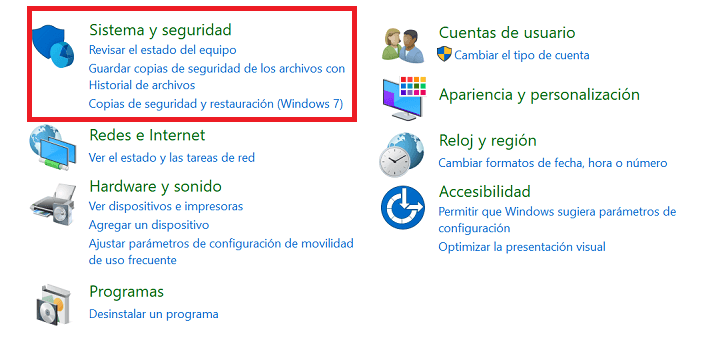
- Tras esto, elegiremos nuevamente “Sistema”.
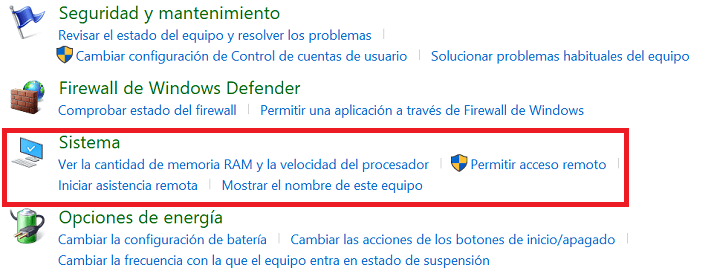
- A continuación, entraremos en el apartado situado en la parte izquierda donde pone “Configuración avanzada del sistema”.

- Después, entraremos en “Opciones avanzadas”.
- Pulsamos sobre “Rendimiento” y después en “Configuración”.
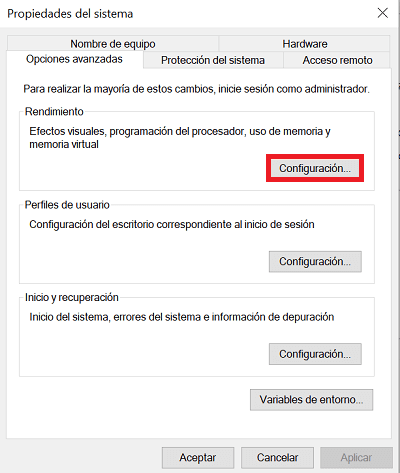
- Nuevamente, acudiremos al apartado de “Opciones avanzadas”.
- Seleccionaremos la opción de programas y después, “Cambiar”.
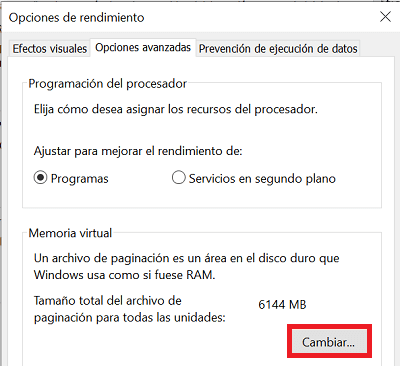
- En este apartado, deberemos de activar la opción de activar de “Administrar automáticamente el tamaño del archivo de paginación para todas las unidades”.
- También podremos establecer un tamaño personalizado, aunque debemos de tener nociones sobre hardware, ya que es posible que se produzcan alteraciones en el funcionamiento del sistema.
- Una vez hemos completado todos estos pasos, acudiremos al administrador de tareas, en el que se nos mostrará si ha disminuido el uso del disco.
Estas son las soluciones más comunes y efectivas, aunque si sospechamos que el uso excesivo del disco es posible que nos haya ocurrido tras una actualización de Windows 10, otra solución sencilla es desinstalar la última actualización de Windows 10 y ver si de este modo el sistema deja de hacer ese uso tan elevado que puede ralentizar el sistema.
¿Qué te ha parecido el tutorial? ¿Cuál era la razón por la que el sistema hacia un uso excesivo del disco duro?
- Ver Comentarios


